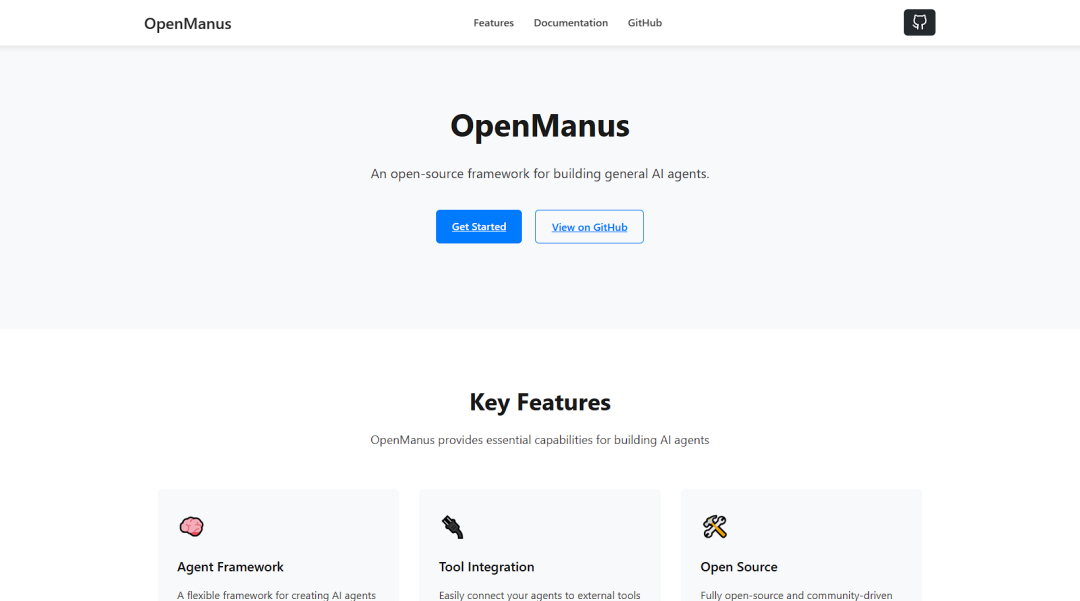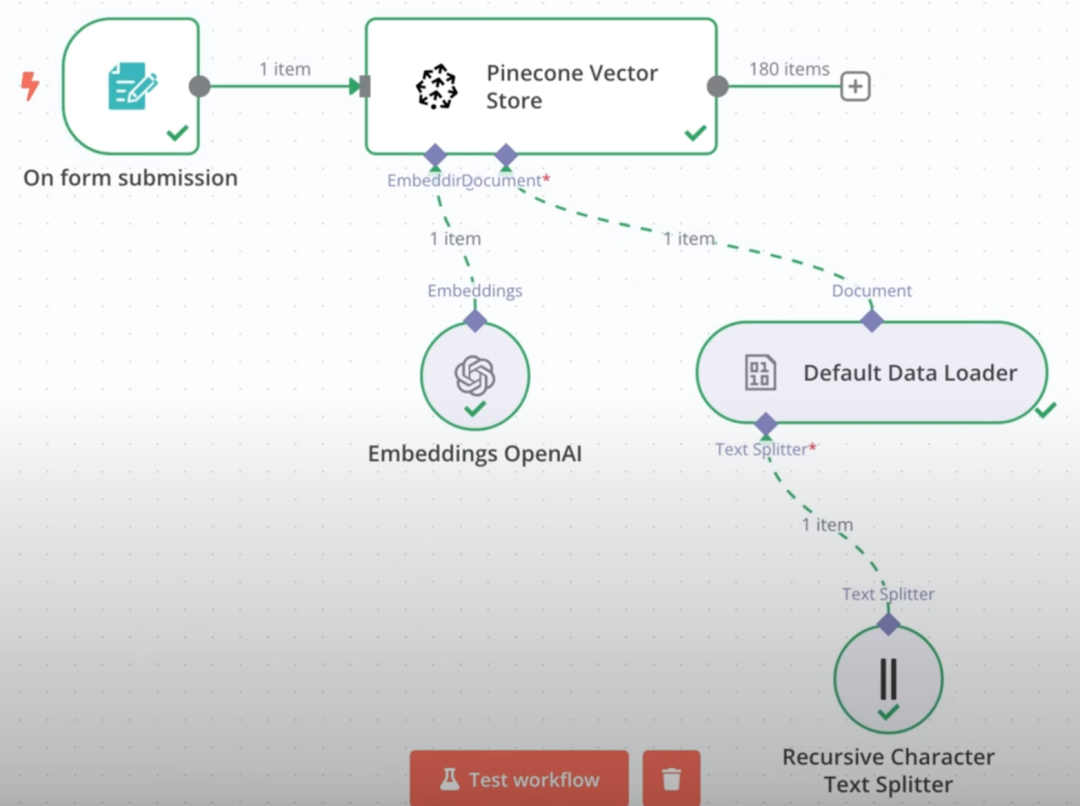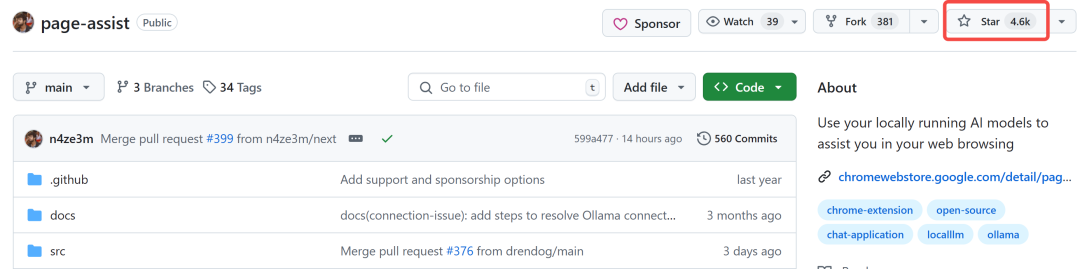Utilice el complemento Glif Browser con flujos de trabajo enriquecidos incorporados para generar una gran variedad de imágenes creativas
Tutoriales prácticos sobre IAActualizado hace 1 año Círculo de intercambio de inteligencia artificial 33.3K 00
Glif esta herramienta que hemos introducido muchas veces antes, incorporado en la rica imagen de flujo de trabajo creativo, una gran cantidad de pequeño libro rojo pop-up imágenes creativas se derivan de esta herramienta. Glif no es necesario llevar a cabo una configuración compleja, porque el autor ha encapsulado todo el proceso, sólo tiene que rellenar el cuadro de entrada de texto o imagen, el proceso posterior se automatiza para ayudarle a completar.
Últimamente hay bastantes nuevas herramientas creativas de mezcla de imágenes en Glif, especialmente para mezclar logotipos de forma natural en cualquier imagen. Pero hoy la atención no se centra en los flujos de trabajo específicos, pero para recomendar este plugin Glif Chrome.
Cómo instalar la extensión Glif:
salir paraExtensión Glif en Chrome Web Store
Haga clic en "Añadir a Chrome " para instalar la extensión.
Como todos sabemos, no puedes descargar extensiones de Chrome directamente en China, utiliza bing para buscar "Descargar extensiones/plug-ins de Chrome en China", puedes encontrar sitios relevantes para descargar.
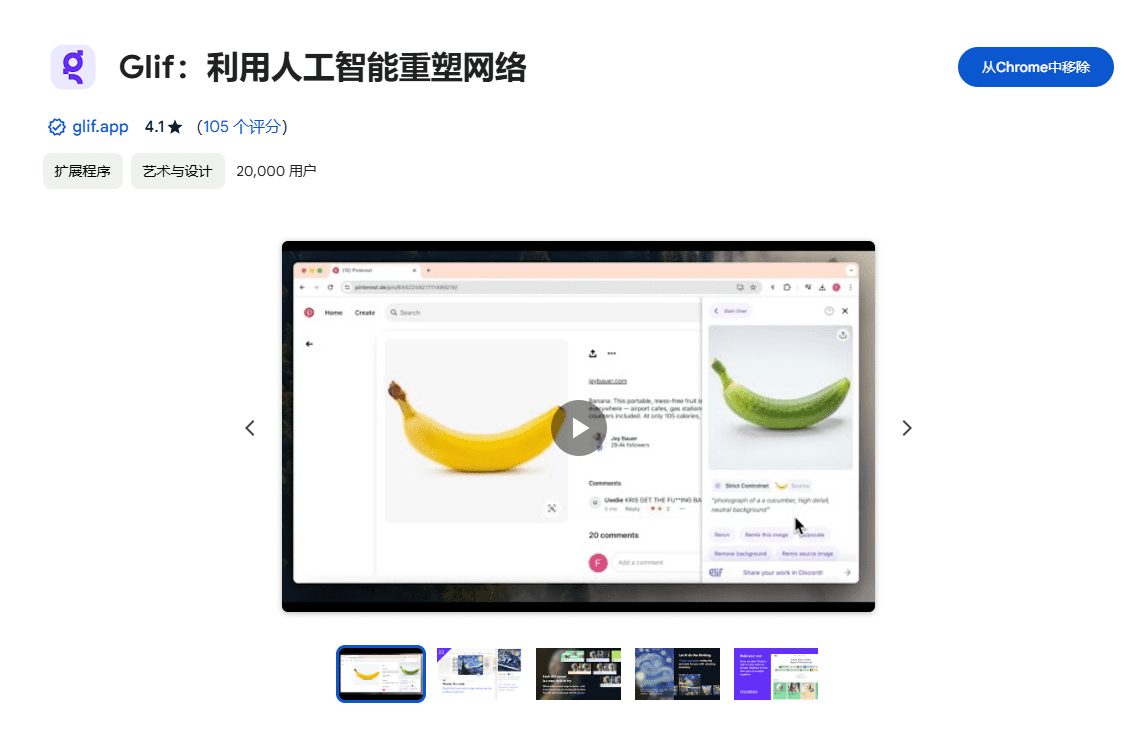
Qué puede hacer Glif:
- Una vez instalada la extensión, haga clic con el botón derecho en cualquier imagen y seleccione " ¡Glif it! ". (También puede hacer clic en el icono Extensiones de la barra de herramientas y pegar cualquier imagen).
- Seleccione en el menú desplegable el efecto Glif que desea ejecutar: ¡pruebe todos los efectos!
- Introduzca sus propias indicaciones o haga clic en "✨".Generar consejos para mí"para ver un ejemplo generado por la IA.
- Pulse " ¡Glif it! "Botón".
- Ya está. Su imagen mezclada se generará en aproximadamente 30 segundos.
- Bonus: Utilizando los botones de la galería de abajo, puedes compartir, descargar e incluso intercambiar tus imágenes en la web.
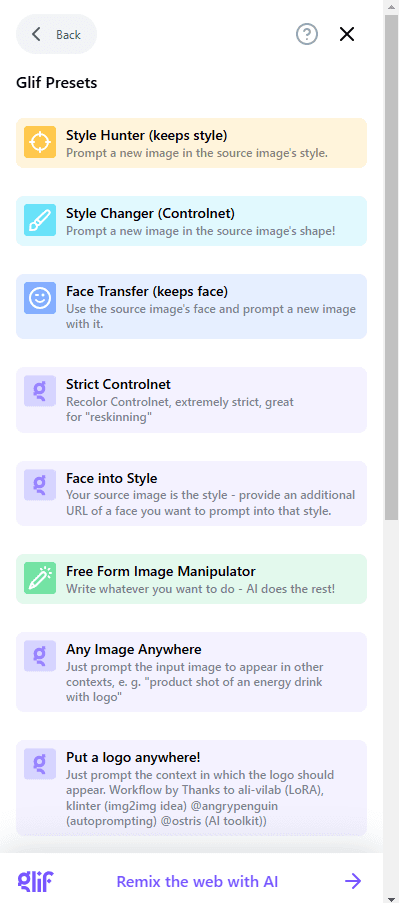
Intentemos Poner un logotipo en cualquier lugar del proceso reciente:
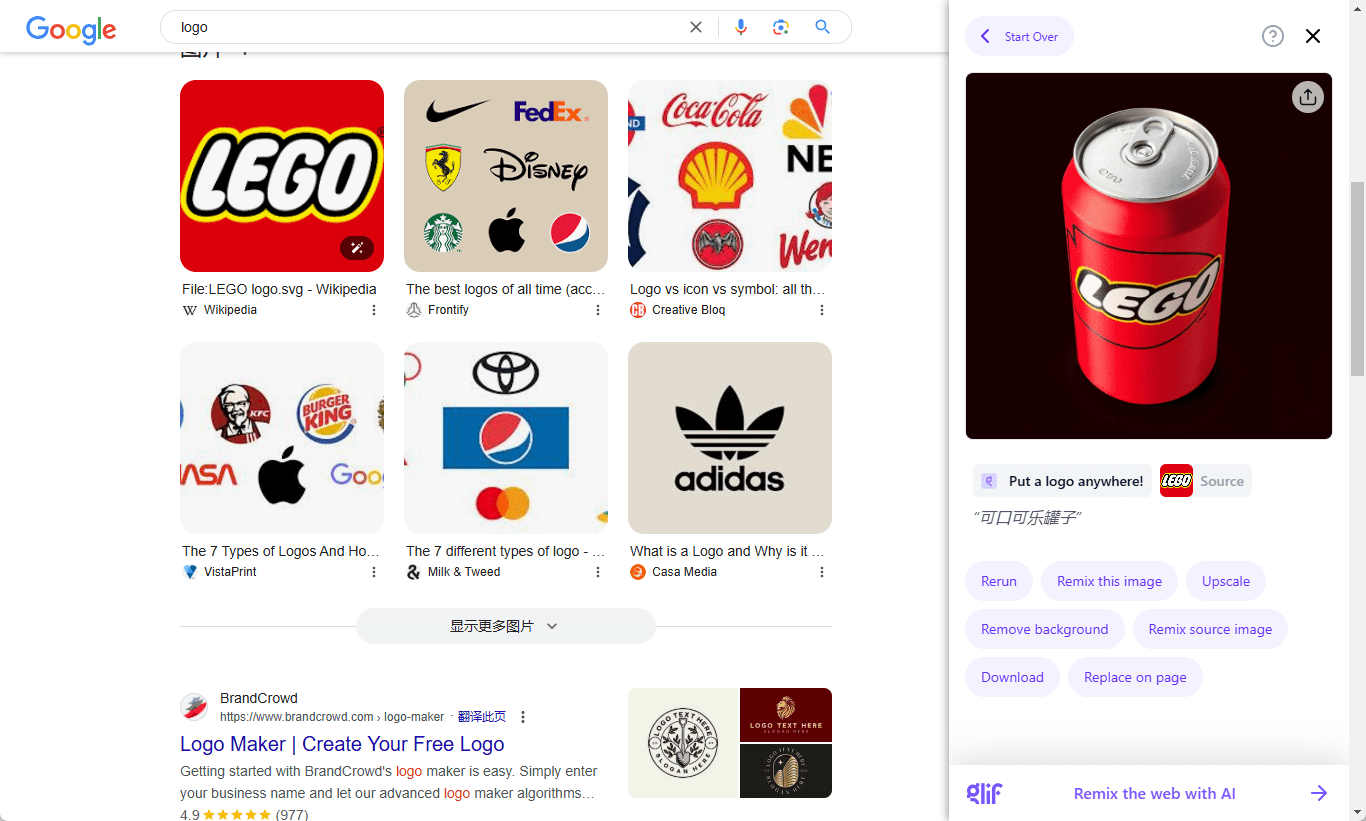
Para un uso avanzado, el plugin puede utilizar la interfaz de usuario Comfy instalada localmente para procesar imágenes de red:
Paso 1: Enlazar las etiquetas Comfy
- Abre Comfy en la pestaña de Chrome.
- Si utilizas la URL predeterminada de Comfy http://127.0.0.1:8188/Se conectará automáticamente con Glif.
- Compruebe el logotipo de Glif en la parte inferior de la barra de herramientas de Comfort para ver si está conectado.
- Glif requiere que el Modo Desarrollador de Comfort esté habilitado. Si no es así, basta con hacer clic en el mensaje de advertencia para activarlo.
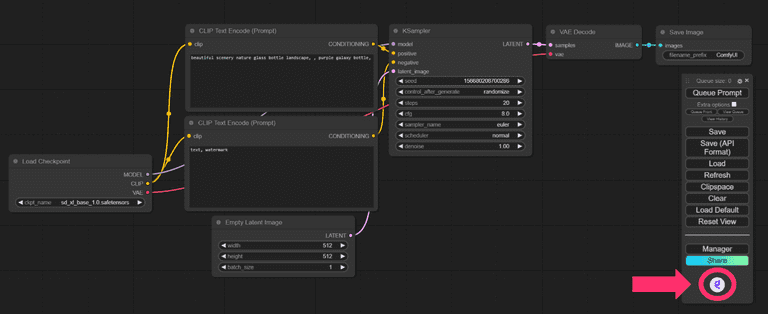
Paso 2: Configurar el flujo de trabajo
- Cargue o cree un flujo de trabajo cómodo que acepte imágenes de entrada y mensajes de texto.
- Modificar el título del nodo de imagen para incluir texto en cualquier parte del título " GLIF"(Modifique el título del nodo haciendo clic con el botón derecho y seleccionando el Panel de Propiedades. (Modifique el título del nodo haciendo clic con el botón derecho y seleccionando el Panel de propiedades). Esto indica a la extensión Glif dónde entregar las imágenes y los avisos de la red.
- En resumen, necesitas un nodo de texto con "GLIF" en el título.responder cantandoUn nodo de entrada de imagen con "GLIF" en su título.

Paso 3: Ejecutar el flujo de trabajo
Ejecute el flujo de trabajo al menos una vez utilizando el nuevo título, las imágenes o las indicaciones.
Si abre Ver historial, verá un icono Glif junto a la ejecución del flujo de trabajo que utilizará la extensión.
Paso 4: Uso del flujo de trabajo en imágenes web
Abre una nueva pestaña y busca una imagen interesante.
Importante: ¡Mantén abierta la pestaña Confort!. Su proceso se ejecutará aquí.
¡Como de costumbre, haz clic con el botón derecho en la imagen y selecciona "Glif It! Haz clic en el selector de preajustes y desplázate hasta el final para encontrar el preajuste especial llamado "Local Comfy".
 A continuación, introduzca la pregunta y haga clic en "Glif It!" para ver las imágenes y las preguntas procesadas por el flujo de trabajo local de Comfy!
A continuación, introduzca la pregunta y haga clic en "Glif It!" para ver las imágenes y las preguntas procesadas por el flujo de trabajo local de Comfy!
Paso 5: Convierta su flujo de trabajo a glif (opcional)
Si desea guardar su flujo de trabajo para utilizarlo más adelante y compartirlo con la comunidad Glif en general, puede convertirlo en un glif seleccionando "Crear glif a partir de Comfort" en la imagen resultante.
Esto estará en el glif.appCree un borrador de glif en el Deberá hacer clic en "Publicar" aquí para completar la creación del glif.
© declaración de copyright
Derechos de autor del artículo Círculo de intercambio de inteligencia artificial Todos, por favor no reproducir sin permiso.
Artículos relacionados

Sin comentarios...